Kako zatvoriti Word 2010 dokument

U ovom vodiču saznajte kako lako zatvoriti Word 2010 dokument koristeći različite metode, uključujući opciju spremanja.
Office 2011 za Mac ima sve vrste oblika, uključujući tekstualne okvire, oblike, SmartArt oblike i čuvare mjesta sadržaja u PowerPointu. Ali to je tek početak. Osim korištenja kartica Font, možete primijeniti nevjerojatnu količinu zanimljivih tekstualnih efekata.
U trenutku kada kliknete na oblik ili u njega, kartica Format pojavljuje se desno od kartice Početna na vrpci. Kliknite karticu Format da biste prikazali opcije oblikovanja na ovoj kartici vrpce.
Znati što je trenutno odabrano vrlo je važno pri oblikovanju teksta koji je unutar nekog oblika. Možete oblikovati tekst unutar oblika, kao i oblikovati oblik koji sadrži tekst neovisno.

Kada se odabere sam oblik, ručke za promjenu veličine su zasjenjene bojom.
Tekst unutar oblika lijepo reagira na odjeljak Font na vrpci, bez obzira na to je li odabran oblik ili tekst unutar oblika. Budući da možete primijeniti opcije oblikovanja kao što su odraz i sjena i na cijeli oblik koji sadrži, kao i na tekst unutar oblika, važno je obratiti pozornost na ono što ste odabrali, oblik ili tekst unutar oblika, prije primjene oblikovanja.
Poput grupe Font, kada koristite alate za stilove oblika na kartici Format na vrpci, promjene oblikovanja primjenjuju se na sam oblik, kao i na tekst unutar oblika. Mnogi alati imaju opciju koja vas vodi do dijaloškog okvira Oblikovanje oblika, slike ili teksta. U grupi Stilovi oblika vrpce možete pronaći ove opcije sučelja:
Gumbi sa strelicama: kliknite gumbe sa okruglim strelicama na svakom kraju grupe Stilovi oblika za prikaz više dostupnih stilova.
Podizbornik: Kliknite na dno grupe blizu sredine da biste prikazali sve stilove na paleti podizbornika kao padajuću galeriju.
Više opcija: Kliknite za prikaz dijaloškog okvira Oblikovanje oblika.
Format ispune: Prikazuje paletu boja s opcijom Fill Effects. Odabirom Fill Effects prikazuje se dijaloški okvir Format Shape.
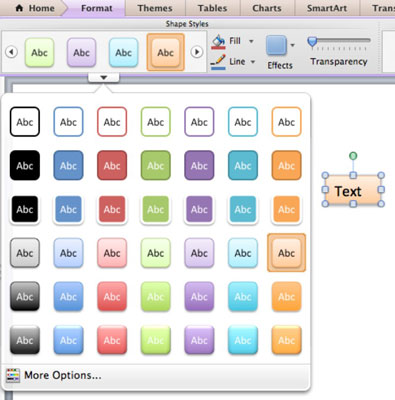
Format linije: Formatira liniju koja okružuje oblik.

Pritiskom na gumb Efekti stvara se podizbornik podijeljen u pet kategorija, od kojih svaka ima dodatne palete podizbornika sa širokim spektrom efekata oblikovanja. Klik na paletu je sve što je potrebno za primjenu efekta. Kategorije su:
Sjena
Odraz
Sjaj
Bevel
3-D rotacija
Transparentnost je mjera koliko možete vidjeti kroz nešto kada je na vrhu drugog objekta ili na pozadini. Nešto što je podešeno na 100% transparentno je nevidljivo. Kada se podesi na 0% prozirnosti, potpuno je neproziran. Zabava dolazi kada prilagodite prozirnost negdje između i gomilate predmete jedan na drugi.
U ovom vodiču saznajte kako lako zatvoriti Word 2010 dokument koristeći različite metode, uključujući opciju spremanja.
Ako radite s Office 2011 za Mac, lako možete premjestiti svoje grafikone iz Excela u Word i PowerPoint. Uputstvo s jasnim koracima koji koriste <strong>Excel grafikone</strong>
Možete stvoriti neke prilično kul i komplicirane jednadžbe pomoću zgodne značajke jednadžbe u PowerPointu 2013. U ovom vodiču pronađite korake kako dodati jednadžbe i optimizirati ih.
Word 2013 vam omogućuje postavljanje određenih formata kao što je uvlačenje prvog retka odlomka. Slijedite ove korake da ga postavite automatski.
Ponekad vam je potreban Outlook 2013 da vas podsjeti na važne datume ili naknadne aktivnosti. Možete koristiti zastavice, na primjer, da vas podsjeti da nazovete nekoga sljedeći tjedan. Najbolji način da se prisjetite je da označite ime te osobe na popisu kontakata. Podsjetnik će se pojaviti u vašem kalendaru. Kontakti nisu […]
Svaki aspekt izgleda tablice može se formatirati u Wordu u Office 2011 za Mac. Možete primijeniti stilove koji spajaju ćelije u veće ćelije, razdvojiti ih, promijeniti boje obruba, stvoriti sjenčanje ćelija i još mnogo toga. Primjena stila tablice iz vrpce sustava Office 2011 za Mac Kartica Tablice na vrpci […]
Kada koristite Word u sustavu Office 2011 za Mac, možete primijeniti stilove tablice da biste promijenili izgled ćelija. Ako ne možete pronaći postojeći koji zadovoljava vaše potrebe, možete stvoriti nove stilove tablice unutar dijaloškog okvira Stil. Poduzmite ove korake: U programu Word 2011 za Mac odaberite Format→Stil. Otvara se dijaloški okvir Stil. Kliknite […]
Kada koristite Office 2011 za Mac, uskoro ćete otkriti da Word 2011 može otvarati web-stranice koje ste spremili iz web-preglednika. Ako web-stranica sadrži tablicu HTML (HyperText Markup Language), možete koristiti značajke Wordove tablice. Možda će vam biti lakše kopirati samo tablični dio web stranice […]
Iako zapravo ne možete stvoriti vlastite teme od nule, Word 2007 nudi mnoge ugrađene teme koje možete mijenjati kako bi odgovarale vašim potrebama. Širok raspon tema omogućuje vam miješanje i uparivanje različitih fontova, boja i efekata oblikovanja kako biste stvorili vlastitu prilagodbu.
Možete izmijeniti ugrađenu ili prilagođenu temu u programu Word 2007 kako bi odgovarala vašim potrebama. Možete miješati i kombinirati različite fontove, boje i efekte kako biste stvorili izgled koji želite.






